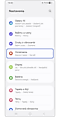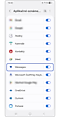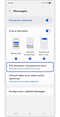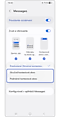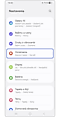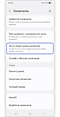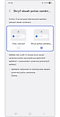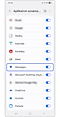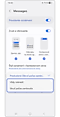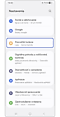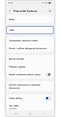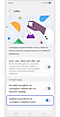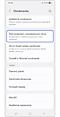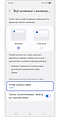Ako používať aktualizované nastavenia oznámení vo verzii Samsung One UI 8
Niektoré z nastavení oznámení sa vo verzii Samsung One UI 8 v aktualizovaných zariadeniach Galaxy zmenili. Tento sprievodca vám pomôže lepšie pochopiť, ako používať aktualizované nastavenia oznámení. Tieto zmeny sa netýkajú odstránenia funkcií, ale sú súčasťou zjednodušeného a vylepšeného používateľského rozhrania.

Ako nastaviť stručné oznámenia pre jednotlivé aplikácie
Niektoré duplicitné nastavenia sa odstránili a cesta k nastaveniam štýlu oznámení sa zmenila. Ak chcete povoliť stručné oznámenia pre konkrétne aplikácie, postupujte nasledovne.
Ako nastaviť zobrazenie obsahu pre oznámenia na zamknutej obrazovke
Spôsob zobrazovania obsahu oznámení na zamknutej obrazovke sa zmenil. Ak chcete skryť alebo vždy zobraziť obsah oznámení, keď je obrazovka zamknutá, postupujte takto:
Ako nastaviť zobrazenie obsahu pre oznámenia na zamknutej obrazovke pre jednotlivé aplikácie
Ak chcete individuálne ovládať, obsah ktorých aplikácií sa zobrazuje alebo skrýva na zamknutej obrazovke, postupujte takto:
Ako spustiť aplikácie z oznámení na vonkajšom displeji Galaxy Z Flip7
Používatelia Galaxy Z Flip7 si teraz môžu zobrazovať podrobné oznámenia a prijímať navrhované odpovede priamo na vonkajšom displeji. Ak chcete spustiť aplikácie z oznámení na obrazovke krytu, postupujte nasledovne. Najprv sa uistite, že je zapnutá možnosť Používať aplikácie na vonkajšom displeji.
Krok 4. Teraz môžete ťuknúť na ikonu Spustenie aplikácie v hornej časti obrazovky s oznámeniami a otvoriť príslušnú aplikáciu.

Ako povoliť svetelný efekt
Funkcia, ktorá bola predtým známa ako Podsvietenie okrajov, bola prepracovaná do novej ponuky s názvom Svetelný efekt, ktorá poskytuje vizuálne efekty pre kontextové oznámenia. Ak chcete túto funkciu zapnúť, postupujte takto:
Poznámka:
- Ak používate štýl oznámení v podrobnom kontextovom okne, niektoré svetelné efekty sú obmedzené.
- Predchádzajúce vyhľadávacie pojmy ako „okraj“, „podsvietenie okraja“ alebo podobné kľúčové slová už nemusia nájsť výsledky vyhľadávania.
- Snímky obrazovky a ponuky sa môžu odlišovať v závislosti od modelu zariadenia a verzie softvéru.
Ďakujeme vám za vašu reakciu
Odpovezte, prosím na všetky otázky.
RC01_Static Content